M-am săturat să trebuiască să ating un buton de zillion doar pentru a iMessage o fotografie către cineva, așa că am făcut o comandă rapidă care îmi permite să ating o pictogramă de pe ecranul de pornire și să trimit automat ultima mea fotografie către o persoană preselectată prietene.
Asta e. O atingeți, iar comanda rapidă apucă ultima fotografie pe care ați făcut-o și o trimite. Dacă sună ca ceva ce vrei, verifică-l.
O adevărată scurtătură rapidă
La fel ca majoritatea acțiunilor obișnuite pe iOS, trebuie să atingeți prea multe butoane pentru a trimite o fotografie. De obicei, merge astfel: Faceți fotografia, apoi atingeți pentru a o vizualiza în aplicația Fotografii. Atingeți Acțiune, apoi atingeți Mesaj. Apoi începeți să tastați numele cui doriți să-l trimiteți. Apoi, în cele din urmă, atingeți Trimite.
Ce enervant.
Puteți deschide oricând un fir de mesaje în aplicația Mesaje, apoi adăugați fotografia la acesta. Dar asta nu este mult mai rapid.
Fac asta foarte mult, așa că am făcut o scurtătură.
Comandă rapidă pentru a trimite automat cele mai recente fotografii
Comanda mea rapidă este salvată ca pictogramă a ecranului de pornire. Când îl ating, se lansează și face următoarele:
- Înregistrează cea mai recentă fotografie sau captură de ecran în rola aparatului foto.
- Adaugă acea fotografie într-un iMessage.
- Trimite acel mesaj unui contact pre-ales.
Acesta este modul, modul, mai rapid decât metoda obișnuită. Fotografia dvs. este trimisă cu o singură atingere.
Desigur, această metodă are pericolele sale - doar întreabă-l pe Jeff Bezos și / sau orice politician nefericit despre pericolele mesajelor foto. Cu toate acestea, putem adăuga o plasă de siguranță dacă dorim.
Dar mai întâi, iată scurtătura:
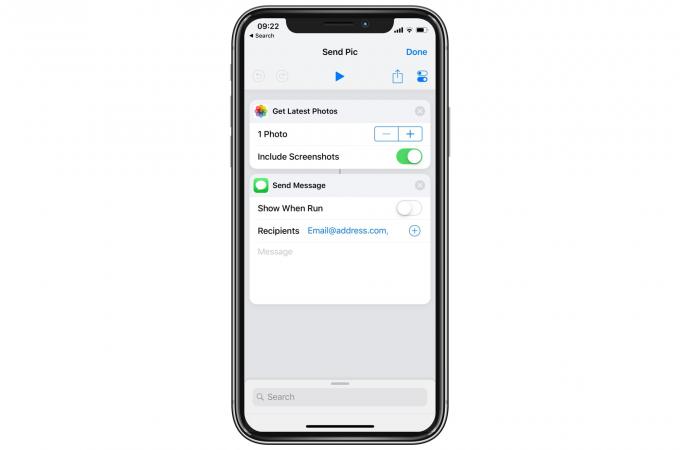
Foto: Cultul lui Mac
Este scurt și simplu, dar total eficient. După cum puteți vedea, poate fi modificat cu ușurință pentru a exclude capturile de ecran sau pentru a include mai mult decât cea mai recentă fotografie.
De asemenea, ar trebui să luați în considerare pornirea Afișați când alergați. Aceasta va afișa schița mesajului dvs. și va trebui să atingeți pentru a-l trimite. Este încă o atingere, dar va evita și trimiterea accidentală a fotografiei greșite șefului / soțului / întregii familii. (Puteți adăuga mai multe contacte la Destinatari camp.)
Adăugați la ecranul de pornire

Foto: Cultul lui Mac
Această comandă rapidă poate fi rulată din Widgetul Today, ceea ce prefer, deoarece este mai greu să o declanșezi accidental. Dar, dacă doriți, îl puteți adăuga pe ecranul de pornire al dispozitivului. Pentru a face acest lucru, atingeți pătratul mic pictograma comutator sus în dreapta sus (cel aflat chiar sub butonul Terminat). Apoi atingeți Adăugați la ecranul de pornireși urmează.
Safari se va deschide și îl puteți folosi pentru a adăuga un marcaj pe ecranul de pornire. Instrucțiunile sunt afișate pe parcurs.
Îmi place deja această comandă rapidă. Fac fotografii pentru totdeauna sau partajarea capturilor de ecranși acum este un proces rapid cu două atingeri. (Eu am Afișați când alergați plasă de siguranță activată.) Încercați!
